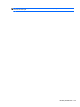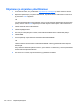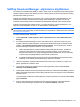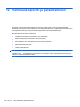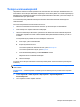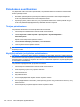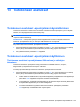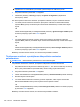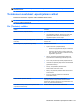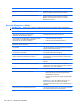HP ProBook Notebook PC User Guide - Windows XP
Tietojen varmuuskopiointi
Järjestelmän vioittuessa voidaan palauttaa vain viimeisimmän varmuuskopion sisältämät tiedot. Luo
ensimmäinen varmuuskopio välittömästi ohjelmistojen asennuksen jälkeen. Kun lisäät ohjelmistoja ja
datatiedostoja, järjestelmä kannattaa varmuuskopioida säännöllisin aikavälein, jotta varmuuskopio on
mahdollisimman hyvin ajan tasalla.
Voit varmuuskopioida yksittäisiä tiedostoja tai kansioita valinnaiselle ulkoiselle kiintolevylle tai
verkkoasemaan.
Ota varmuuskopioitaessa seuraavat seikat huomioon:
●
Tallenna omat tiedostot Omat tiedostot -kansioon ja varmuuskopioi se säännöllisesti.
●
Varmuuskopioi eri ohjelmiin tallennetut mallipohjat.
●
Tallenna mukautettujen ikkunoiden, työkalurivien tai valikkorivien tiedot ottamalla näyttökuva
asetuksista. Näyttökuvan avulla voidaan säästää aikaa palautettaessa asetuksia, jos niitä on
muutettu.
Voit kopioida näytön ja liittää sen Word-asiakirjaan seuraavasti:
a. Avaa näyttö, jonka haluat tallentaa.
b. Kopioi näytössä oleva kuva:
Jos haluat kopioida vain aktiivisen ikkunan, paina alt+fn+prt sc.
Jos haluat kopioida koko näytön, paina fn+prt sc.
c. Avaa tekstinkäsittelyasiakirja ja valitse Muokkaa > Liitä.
Näytössä oleva kuva lisätään asiakirjaan.
d. Tallenna asiakirja.
Voit luoda varmuuskopion Windowsin varmuuskopiointiohjelman avulla seuraavasti (vain tietyissä
malleissa):
HUOMAUTUS: Varmista ennen varmuuskopioinnin aloittamista, että tietokone on liitetty
verkkovirtaan.
HUOMAUTUS: Varmuuskopiointi voi kestää yli tunnin tiedostojen koon ja tietokoneen nopeuden
mukaan.
1. Valitse Käynnistä > Kaikki ohjelmat > Apuohjelmat > Järjestelmätyökalut >
Varmuuskopiointi.
2. Toimi näyttöön tulevien ohjeiden mukaan.
Tietojen varmuuskopiointi 153